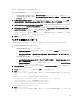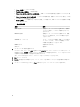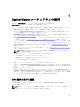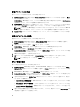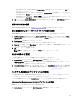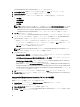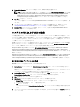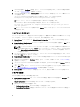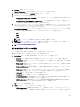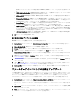Users Guide
Table Of Contents
- Dell Lifecycle Controller Integration For Microsoft System Center Configuration Manager バージョン 2.1 ユーザーズガイド
- はじめに
- 使用事例シナリオ
- Dell Lifecycle Controller Integration の使用
- Dell Connection License Manager を使用した DLCI ライセンス付与
- Dell Connections License Manager での Dell Lifecycle Controller Integration の設定
- ターゲットシステムの設定
- 自動検出とハンドシェイク
- タスクシーケンスへのドライバの適用
- タスクシーケンスメディア(ブータブル ISO)の作成
- System Viewer ユーティリティ
- 設定ユーティリティ
- Integrated Dell Remote Access Controller コンソールの起動
- Task Viewer
- Dell Lifecycle Controller Integration を使用して実行できるその他のタスク
- 設定ユーティリティの使用
- サーバーのインポートユーティリティの使用
- System Viewer ユーティリティの使用
- トラブルシューティング
- 関連文書およびリソース
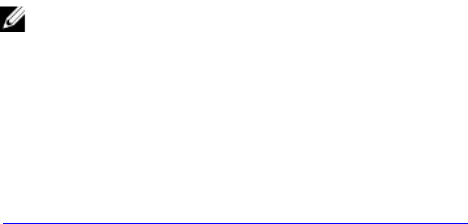
4. Network Configuration(ネットワーク設定)タブで、編集する属性を選択します。
メモ: 上記属性に設定可能な各種パラメータの詳細については、dell.com/support/manuals で入手可能
な『Dell
Lifecycle Controller Unified Server Configurator/Unified Server Configurator-Lifecycle Controller
Enabled Version 1.5 User’s Guide』(Dell Lifecycle Controller Unified Server Configurator/Unified Server
Configurator-Lifecycle Controller Enabled バージョン 1.5 ユーザーズガイド)を参照してください。
5. ユーザー タブをクリックします。
グリッドが、既存プロファイルの Integrated Dell Remote Access Controller ユーザーのリストを取得し、表
示します。
6. ユーザーアカウントを追加するか、既存のユーザーアカウントを編集できます。詳細については、
「Integrated Dell Remote Access Controller プロファイルの作成」の手順 6~7 を参照してください。
7. Save As Profile (プロファイルとして保存)をクリックして、変更した Integrated Dell Remote Access
Controller 設定プロファイルを保存します。
システムの NIC および CNA の設定
この機能を使用すると、システムの特定のネットワークインタフェースカード(NIC)または統合ネットワー
クアダプタ(CNA)の異なる属性を設定し、プロファイルに保存できます。システムの NIC または CNA プロ
ファイルを作成できますが、プロファイルはコレクションのみに適用できます。この機能では、コレクショ
ンで NIC パーティションを作成できます。
各 NIC タイプは、テンプレートに関連付けられています。このテンプレートには特定のインスタンス情報は
含まれておらず、テンプレートは特定のシステムに依存しません。たとえば、DualPort-QuadPartition-NIC テン
プレートでは、CNA の 8 つのパーティションをさまざまな役割に設定できます。
Lifecycle Controller 対応の NIC については、dell.com/support/manuals で入手可能な『Dell
Lifecycle Controller
Unified Server Configurator/Unified Server Configurator-Lifecycle Controller Enabled User’s Guide』(Dell Lifecycle
Controller Unified Server Configurator/Unified Server Configurator-Lifecycle Controller Enabled ユーザーズガイド)を
参照してください。
Dell Lifecycle Controller Integration 対応の CNA については、dell.com/support/manuals で入手可能な『Dell
Lifecycle
Controller Integration Version 1.3 for Microsoft System Center Configuration Manager Readme』(Microsoft System
Center Configuration Manager 用 Dell Lifecycle Controller Integration バージョン 1.3 Readme)を参照してください。
NIC または CNA プロファイルの作成
NIC/CNA プロファイルを作成するには、次の手順を実行します。
1. System Viewer ユーティリティで、Network Adapter Configuration(ネットワークアダプタ設定)をクリッ
クします。
新規プロファイルを作成するオプション、既存プロファイルを編集するオプション、またはコレクショ
ンをスキャンしてアダプタを検出するオプションが表示されます。
2. Create a New Profile(新規プロファイルの作成)を選択して、Next(次へ)をクリックします。
Network Adapter Configuration(ネットワークアダプタの設定)画面が表示されます。
3. Add(追加)をクリックしてアダプタを追加します。
4. Add Adapter(アダプタの追加)ダイアログボックスで、次の操作を行います。
• Adapter Type(アダプタタイプ)をドロップダウンメニューから選択します。
•
アダプタの場所を選択し、スロット番号を指定します。
• OK をクリックします。
これでそのアダプタが Network Adapter Configuration(ネットワークアダプタ設定)画面に追加されま
した。
5. プロファイルからアダプタのいずれかを削除したい場合は、そのアダプタを選択して Remove(削除)を
クリックします。
57